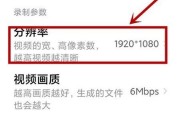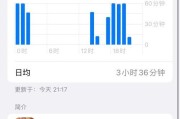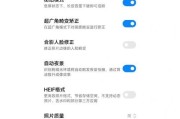随着技术的发展,越来越多的音乐爱好者开始探索便携式录音设备。而苹果蓝牙耳机(AirPods系列)因其出色的音质和便捷性,成为了不少用户的首选。但是,如何将苹果蓝牙耳机用于录歌?操作步骤是怎样的?接下来,我会详细为您解答这些问题。
准备工作
我们需要明确,利用苹果蓝牙耳机录歌需要借助特定的软件和硬件。常规的苹果蓝牙耳机并不直接支持音频录入,但是它们可以与手机、平板或者Mac电脑搭配使用专业软件来实现录音功能。
硬件需求
苹果设备(iPhone、iPad或Mac)
苹果蓝牙耳机(如AirPods、AirPodsPro)
软件需求
音频录制应用(GarageBand等音乐创作软件)
连接耳机的音频接口(如果使用Mac)
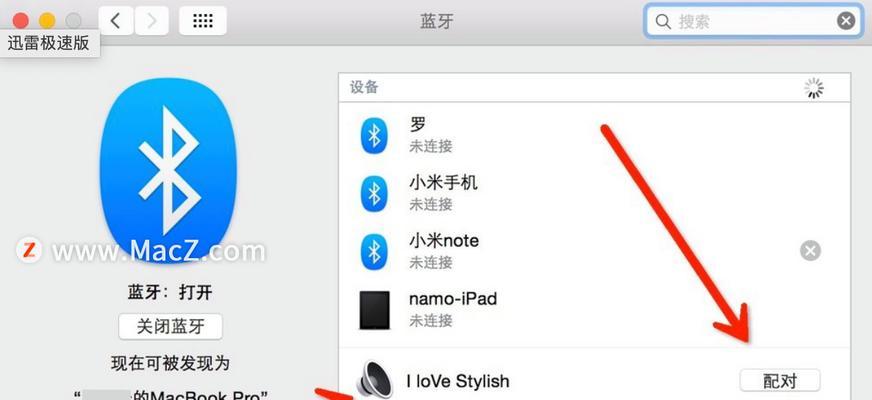
如何连接蓝牙耳机
对于iPhone或iPad用户
1.确保你的AirPods耳机电量充足。
2.打开蓝牙耳机盒盖,靠近你的iPhone或iPad。
3.在设备上打开设置>蓝牙,打开蓝牙开关。
4.在蓝牙列表中找到你的耳机,点击连接。
对于Mac用户
1.打开耳机盒盖,靠近Mac。
2.在菜单栏点击蓝牙图标,选择连接你的耳机。
3.如果Mac自带的音频输入输出选项中有你的AirPods,可以选择它们作为默认设备。

录音软件设置
GarageBand(适用于iOS和Mac)
1.打开GarageBand应用,点击右下角的“+”号创建新项目。
2.选择一个适合录歌的轨道类型,例如“人声”。
3.调整录音轨道的输入设备为你的耳机。
4.确保耳机的麦克风被正确识别,并设置为录音输入。
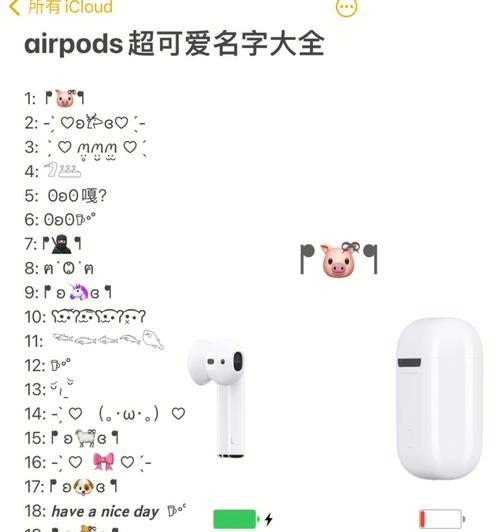
录音步骤
1.点击轨道上的录音按钮开始录音。
2.你可以通过耳机监听自己的声音,以便更好地控制音量和音色。
3.录制完成之后,点击停止按钮。
4.你可以即时回放录音,检查是否需要重新录制。
高级录音技巧
环境噪音控制:尽量在安静的环境中录音,以避免背景噪音影响质量。
耳机使用技巧:使用耳挂或调整耳机位置,以获得最佳的麦克风拾音效果。
声音处理:录音后可使用GarageBand内置的声音处理功能进行美化,如混响、均衡器等。
额外注意事项
确保音频文件保存在安全的地方,以便后期编辑或备份。
考虑版权问题,如果你的歌曲被用于公开场合,请确保音乐和歌词的版权问题已妥善处理。
通过以上步骤,你就可以使用苹果蓝牙耳机来录制自己的歌声了。对于音乐制作的初学者来说,这无疑是一个既方便又高效的方法。希望这篇指南能帮助你顺利录制出满意的歌曲。记得,实践是提升技能的关键,多尝试,多创新,你的音乐之路将更加宽广。
综合以上,苹果蓝牙耳机为录制音乐提供了新的可能性。无论是作为临时录音设备还是日常练习,它都能满足你的需求。希望你能在音乐的道路上,借助这些工具,创造出更多美妙的旋律。
标签: #操作步骤